2024-11-26 15:08:11来源:sxtmmc 编辑:佚名
360压缩是一款功能强大且广泛使用的压缩和解压缩工具。对于经常需要处理压缩文件的用户来说,设置默认的解压缩路径可以大大提高工作效率。本文将详细介绍如何在360压缩中设置解压缩的默认路径。
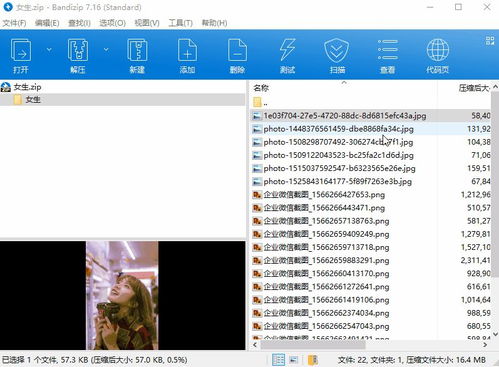
1. 打开360压缩:首先,打开360压缩软件,在主界面中选中你要解压的压缩文件。
2. 点击解压到:点击工具栏上的“解压到”按钮,会弹出一个路径选择界面。
3. 选择解压路径:在这个界面中,你可以根据自己的需求和偏好选择解压路径。选择完成后,点击“确定”开始解压缩。
这种方法虽然每次解压时都需要手动选择路径,但对于偶尔需要更改解压路径的用户来说,是一个灵活的选择。
1. 打开360压缩设置:在360压缩的主界面,点击右上角的“设置”按钮,然后选择“选项”进入设置界面。
2. 进入高级设置:在设置界面中,点击上方的“高级”模块栏,你会看到默认的解压路径设置。
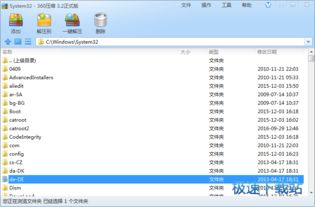
3. 修改默认路径:点击“浏览”按钮,选择你希望设置为默认解压路径的文件夹。选择完成后,点击“应用”按钮保存设置。
这种方法的好处在于,一旦设置了默认路径,之后使用“一键解压”功能时,文件会自动解压到你指定的目录,省去了每次手动选择的麻烦。
有时,你可能会发现默认路径所在的文件夹在文件资源管理器中是隐藏的。这时,你需要进行以下操作来显示隐藏文件夹:
1. 打开文件夹选项:在文件资源管理器中,点击“工具”菜单,然后选择“文件夹选项”。
2. 显示隐藏文件:在文件夹选项对话框中,点击“查看”选项卡,然后去掉“隐藏受保护的操作系统文件(推荐)”的勾选,同时勾选“显示所有文件和文件夹”。
3. 应用更改:点击“确定”按钮应用更改,现在你应该能够在文件资源管理器中看到隐藏的文件夹了。
通过以上步骤,你可以轻松设置360压缩的解压缩默认路径,并在需要时显示隐藏的文件夹。希望这篇文章能帮助你更全面地了解和使用360压缩。

系统工具
19.2 MB
下载
生活服务
12.69MB
下载
生活服务
36.58MB
下载
生活服务
47.94MB
下载
生活服务
10.89MB
下载
生活服务
42.56M
下载
生活服务
105.25MB
下载
系统工具
630.13KB
下载
生活服务
40.22MB
下载
生活服务
44.9MB
下载